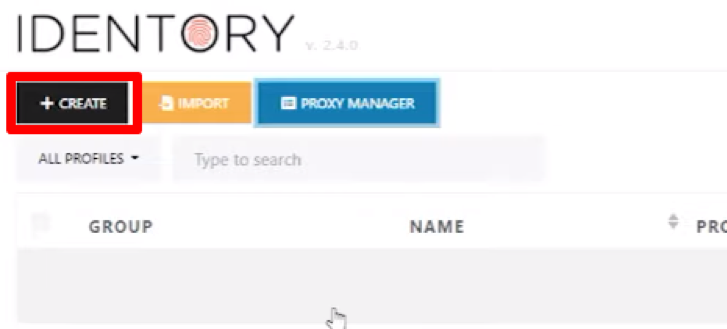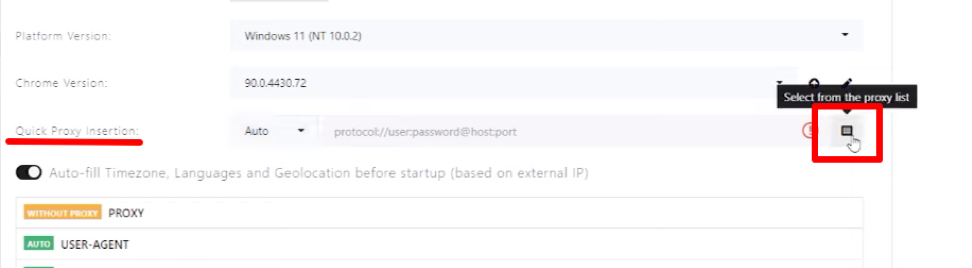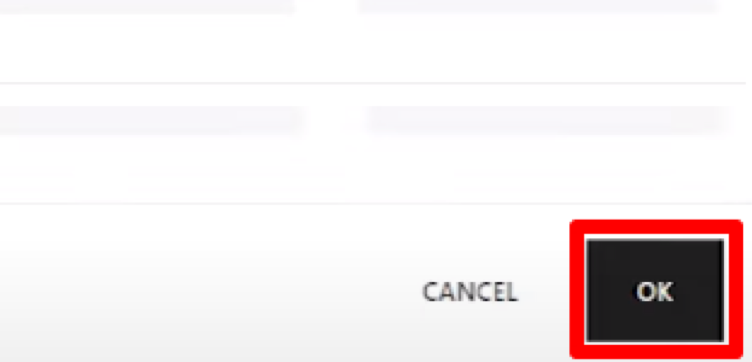IPv4
От 0.70$ за 1 шт. 41 стран на выбор, срок аренды от 7 дней.
IPv4
От 0.70$ за 1 шт. 41 стран на выбор, срок аренды от 7 дней.
IPv4
От 0.70$ за 1 шт. 41 стран на выбор, срок аренды от 7 дней.
IPv6
От 0.07$ за 1 шт. 14 стран на выбор, срок аренды от 7 дней.
ISP
От 1$ за 1 шт. 23 стран на выбор, срок аренды от 7 дней.
Mobile
От 14$ за 1 шт. 14 стран на выбор, срок аренды от 2 дней.
Resident
От 0.90$ за 1 GB. 200+ стран на выбор, срок аренды от 30 дней.
Прокси по целям:
Прокси по целям:
Инструменты:
Identory Browser – это антидетект браузер, который отлично подходит для создания и ведения большого количества аккаунтов с одного устройства. С этим инструментом вы сможете безопасно и анонимно заниматься продвижением в социальных сетях, парсингом данных, SEO-оптимизацией и т.д. А чтобы полностью защитить себя от блокировок, мы рекомендуем установить прокси-сервер.
Прокси сменит ваш реальный IP-адрес, а значит никто в Интернете не узнает, с какого устройства ведутся действия. Важно, чтобы у каждого аккаунта был свой собственный прокси с уникальным IP: это обеспечит полную защиту всех профилей и поможет избежать блокировок.
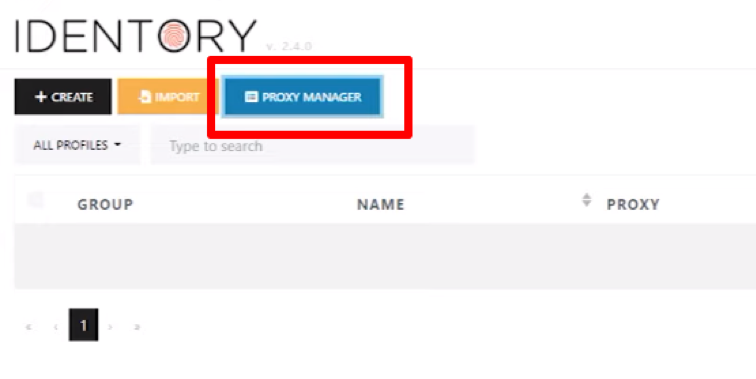
Вы можете добавить прокси-серверы по одному либо сразу несколько одним списком. Чтобы добавить прокси по одному:
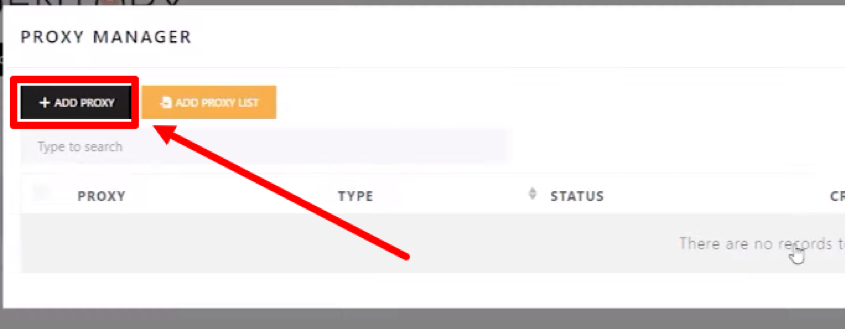
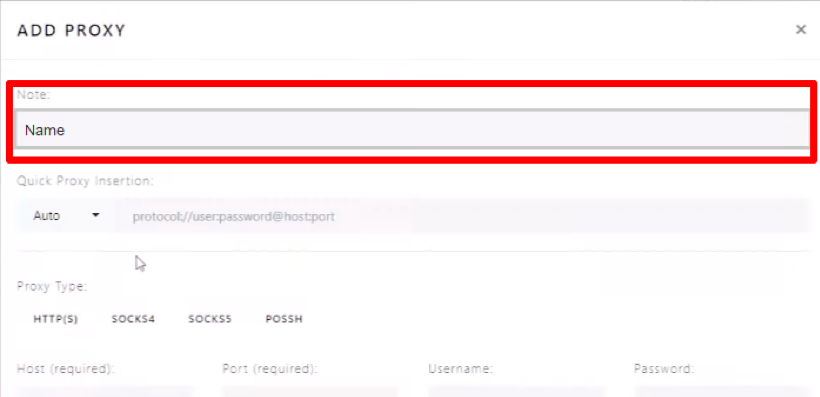
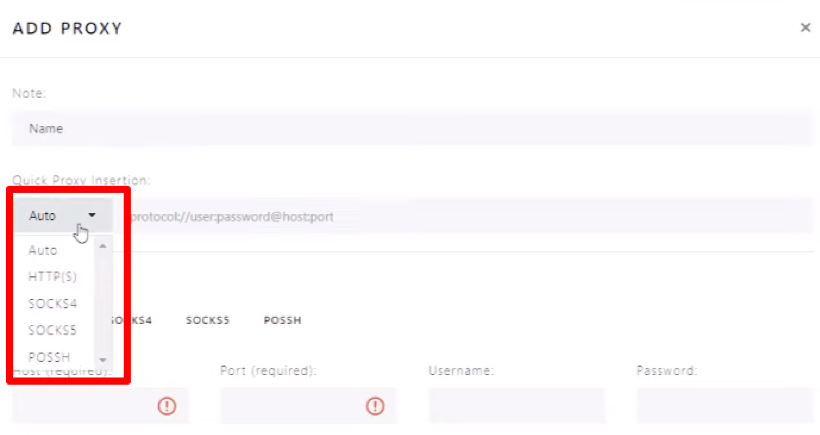
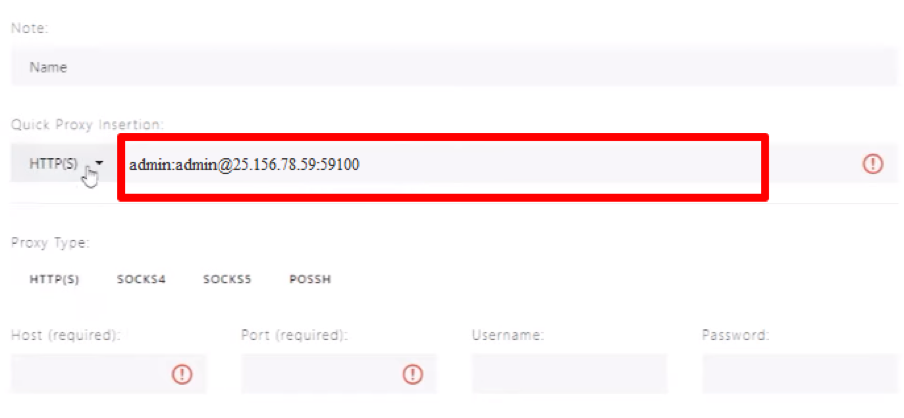
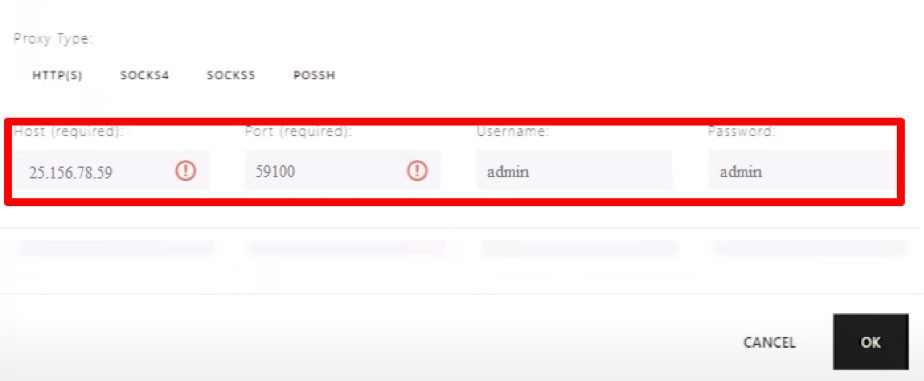
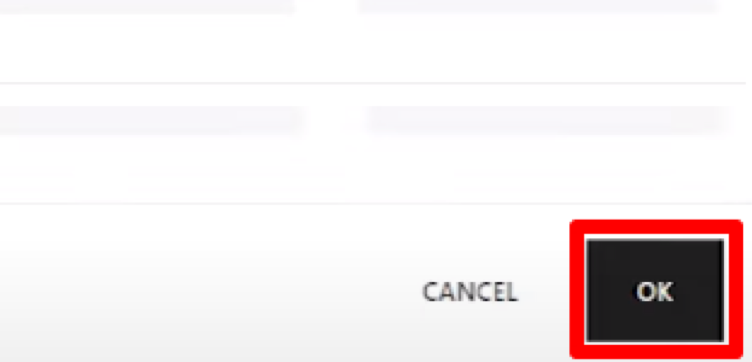
Если вы хотите добавить сразу несколько прокси:
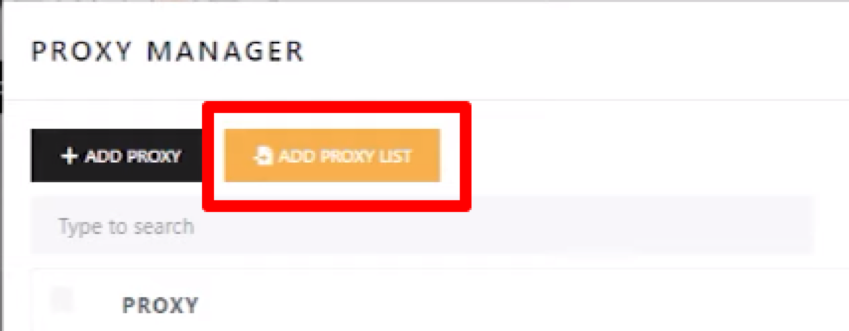
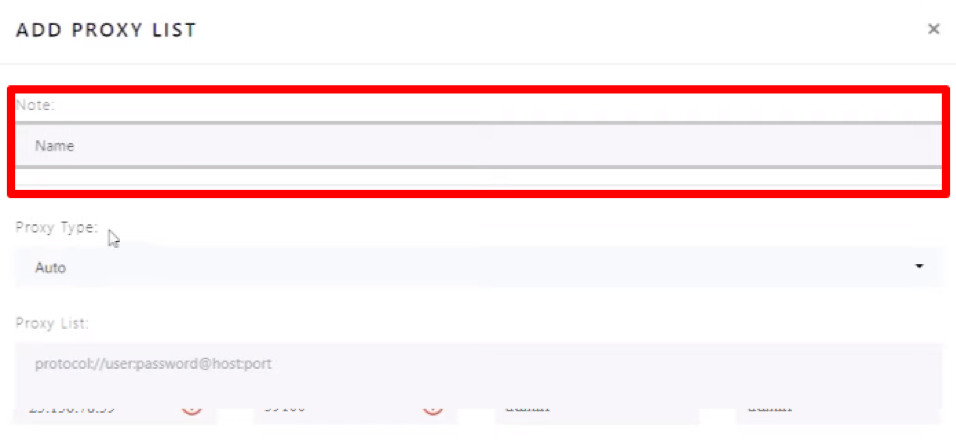
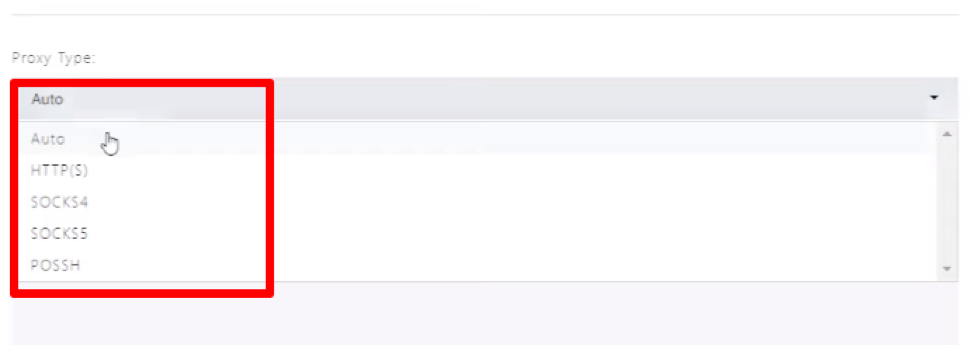
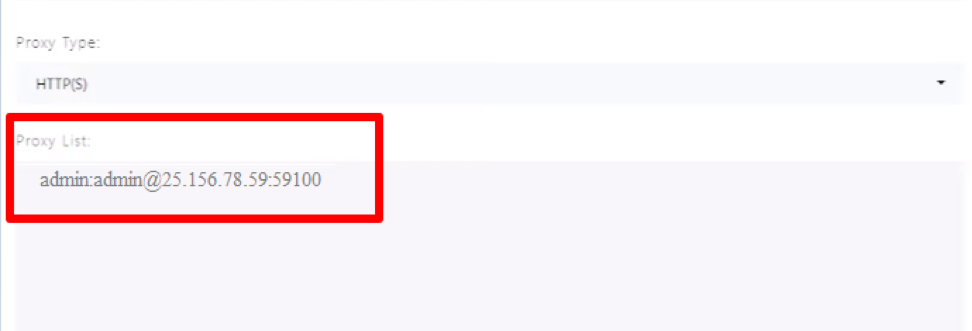
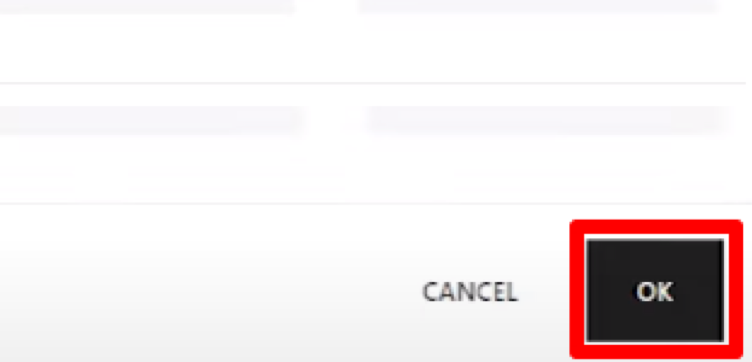

Теперь необходимо создать сам аккаунт. Для этого: